فهرست مطالب:

تصویری: اوبونتو را از فلش مموری بوت کرده و اجرا کنید: 6 مرحله

2024 نویسنده: John Day | [email protected]. آخرین اصلاح شده: 2024-01-30 08:58

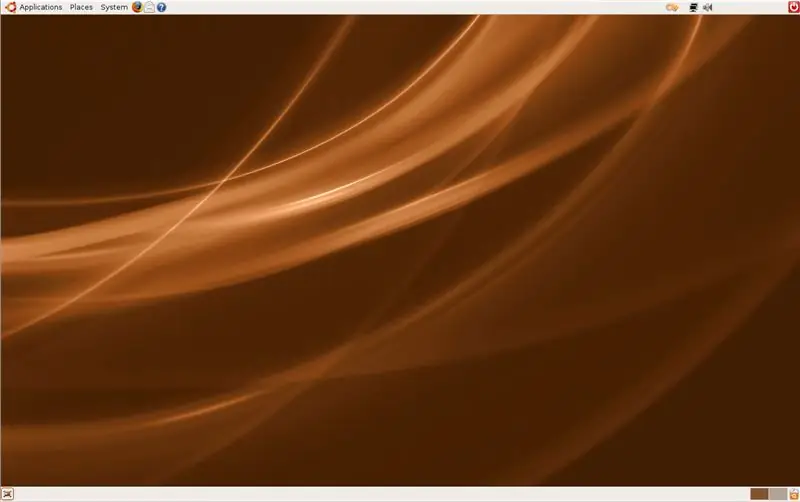
گاهی اوقات اجرای یک سیستم عامل ، مانند ویندوز ، از فلش مموری شما می تواند بسیار مفید باشد. اگر رایانه بوت نشد یا اسکن آن از نظر ویروس و غیره انجام نشد ، می توانید داده های خود را از یک هارد دیسک بازیابی کرده و در یک هارد دیسک خارجی کپی کنید … این دستورالعمل نحوه نصب ، بوت و اجرای برنامه رایج را به شما نشان می دهد. توزیع لینوکس ، اوبونتو از درایو فلش شما. شما می توانید تغییرات و تنظیمات خود را به صورت خودکار در درایو فلش ذخیره کرده و در هر بوت با استفاده از پارتیشن دوم بازیابی کنید.
شما می توانید Ubuntu را با تمام تنظیمات و فایل های خود اجرا کنید ، حتی اگر رایانه شخصی خود را همراه خود ندارید. یک سیستم عامل کامل و قدرتمند در جیب خود خواهید داشت! با عرض پوزش از تصاویر بسیار مفید مستندسازی هر مرحله کوچک برای هر مرحله بسیار دشوار بود. امیدوارم که پیگیری آن همچنان آسان باشد … من در قبال صدمه ای که به رایانه و/یا فلش مموری شما وارد می شود ، مسئولیتی ندارم. با این حال ، من تا به حال مشکلی نداشته ام. فقط مطمئن شوید که هر مرحله را با دقت دنبال می کنید. *این فرآیند در اوبونتو 8.10 دیگر لازم نیست زیرا USB Ubuntu Creator در آن تعبیه شده است.
مرحله 1: مواد را تهیه کنید
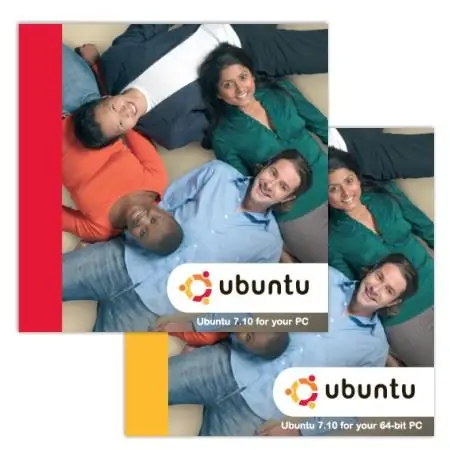
در اینجا مواد مورد نیاز است:
- درایو فلش USB 2.0 (حداقل 1G) (می توانید از USB 1.1 استفاده کنید ، اما همه چیز 5 برابر بیشتر طول می کشد)
- رایانه w/ CD Drive (باید بتوان از USB بوت کرد. مادربردهای جدیدتر کار می کنند. مادربردهای بزرگتر از 2 سال احتمالاً کار نمی کنند. ممکن است به روز رسانی BIOS از سازنده رایانه شما کار کند.)
- Ubuntu LiveCD (اگر رایانه شما قبلاً Ubuntu را بر روی آن نصب کرده اید به این مورد نیاز ندارید)
- شما همچنین باید تا حدی از رایانه مطلع باشید و با خط فرمان/ ترمینال راحت باشید.
من از 4 گیگابایت Sandisk Cruzer Micro و Ubuntu 7.10 (فعلی هنگام نوشتن) استفاده کردم. می توانید Ubuntu LiveCD را در ubuntu.com دریافت کنید. Ubuntu Desktop LiveCD iso را بارگیری کرده و با استفاده از Nero یا برنامه دیگری روی CD رایت کنید. همچنین می توانید سی دی اوبونتو رایگان درخواست کنید ، اما ارسال آن 6 تا 10 هفته طول می کشد.
توصیه شده:
بوت USB Raspberry Pi 4 اوبونتو (بدون کارت SD): 9 مرحله

Raspberry Pi 4 Ubuntu USB Boot (بدون کارت SD): دستورالعمل ها در زیر آمده است و شما را در بوت Raspberry Pi 4 بدون کارت SD راهنمایی می کند. اگر نمی خواهید مراحل را دنبال کنید ، تصاویر از پیش ساخته شده روی آن وجود دارد. پست اصلی فقط کافی است این تصاویر را روی درایو USB فلش کنید ، و خوب پیش می روید
ساخت درایو قابل بوت با لینوکس (اوبونتو): 3 مرحله

ساخت یک درایو قابل بوت با لینوکس (اوبونتو): آیا می خواهید لینوکس را از یک چوب بوت کنید تا بتوانید آن را بر روی رایانه خود نصب کنید یا کارهای دیگر سرگرم کننده دیگری با لینوکس انجام دهید؟ - شما در حال یادگیری نحوه پیکربندی آن هستید تا بتوانید با موفقیت از آن بوت کنید
نحوه نصب فلش در لینوکس اوبونتو ، راه آسان!: 4 مرحله

نحوه نصب فلش در لینوکس اوبونتو ، راه آسان !: یکی از معدود مواردی که در مورد لینوکس دوست ندارم این است که نصب برنامه های جدید یا افزونه ها چقدر سخت است ، اگر خیلی زیاد نباشید این کار سخت خواهد بود استفاده از خطوط فرمان خوب است و ترجیح می دهید از GUI استفاده کنید - Gooey (رابط کاربری گرافیکی) تلفظ می شود این
فلش مموری خود را مقاوم کنید: 8 مرحله

فلش مموری خود را مقاوم کنید. بدنه درایو ، وقتی دوباره
اوبونتو 9.04 را روی فلش مموری (Usbuntu) نصب کنید: 3 مرحله

نصب اوبونتو 9.04 بر روی فلش مموری (Usbuntu): معرفی ، Usbuntu (oo-sb-oo-nt-oo) آیا تا به حال خواسته اید بدون نگرانی از داشتن سیستم عامل یکسان ، تمام اطلاعات خود را با خود حمل کنید؟ اینم جوابش! این دستورالعمل به شما امکان می دهد Ubuntu 9.04 را روی فلش درایو نصب کنید. بهترین قسمت شما
